| • | Para utilizar o controlador de impressora BR-Script3, tem de definir Emulação como BR-Script 3, utilizando o painel de controlo, antes de ligar o cabo de interface. (Consulte Suporte de emulação da impressora.) |
| • | O controlador de impressora BR-Script3 não suporta o Envio de PC-Fax. |
| • | Os utilizadores de rede devem consultar o Manual do Utilizador de Rede para saberem quais os passos de instalação. |
| 1 | Seleccione Applications (Aplicações) no menu Go (Ir). 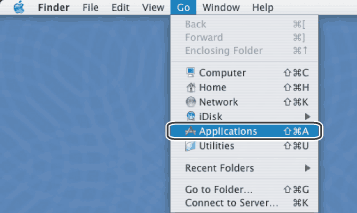 |
| 2 | Abra a pasta Utilities (Utilitários). 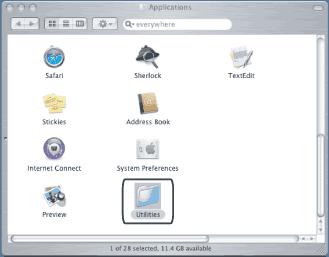 |
| 3 | Abra o ícone do Printer Setup Utility (Utilitário Configuração Impressora). Para Mac OS® X 10.2 X, abra o ícone do Print Center (Centro de Impressão). 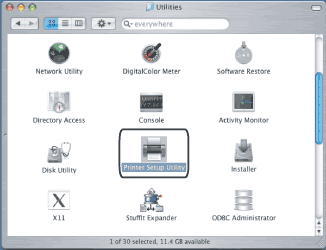 |
| 4 | Clique em Add (Adicionar). 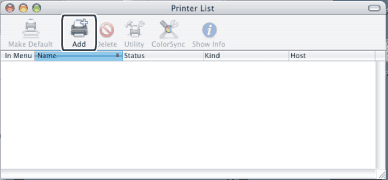 |
| 5 | Seleccione USB. 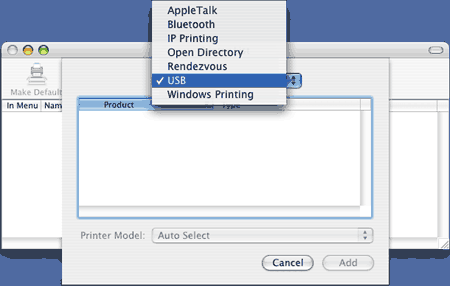 |
| 6 | Seleccione o nome do modelo e certifique-se de que a opção Brother em Printer Model (Modelo da Impressora) [Print using (Imprimir utilizando)] e o nome do modelo que contém BR-Script en Model Name (nome de modelo) [Model (modelo)] estão seleccionadas, devendo, em seguida, clicar em Add (Adicionar). Para utilizadores de Mac OS® 10.2.4 a 10.3: 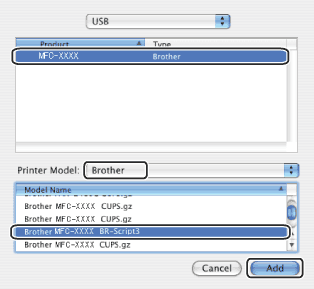 Para utilizadores de Mac OS® 10.4 ou superior: 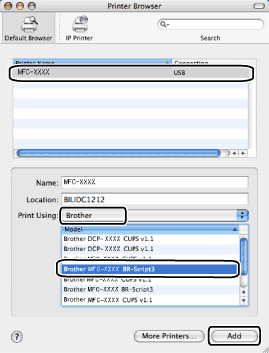 |
| 7 | Seleccione Quit Printer Setup Utility (Encerrar Utilitário Configuração de Impressora) no menu Printer Setup Utility (Utilitário Configuração Impressora). |